Как обновить кодеки на xbox
Обновлено: 30.06.2024
Если в Windows Media Player или другой программе у вас на компьютере не воспроизводится аудио- или видеофайл, скорее всего, проблема в отсутствии подходящих кодеков. Более подробно о кодеках и о том, как правильно их выбирать, вы можете узнать из нашей статьи «Что такое видео- и аудиокодеки». Перейдем от теории к практике и расскажем вам, как происходит установка кодеков, их обновление и удаление.
Поставить кодеки для проигрывания звука и видео можно как отдельно для каждого формата, так и пакетом, что наиболее удобно.
Один из самых популярных и полных пакетов аудио- и видеокодеков – K-Lite Codec Pack – подходит для операционных систем Windows XP, 7, 8 и 10, 32 и 64-bit. Его можно скачать бесплатно практически с любого софт-портала – сайта для скачивания программ. Чтобы загрузить самую последнюю версию пакета со всеми обновлениями, лучше зайти на официальный сайт производителя. К тому же, вы обезопасите себя от возможных вирусов.
Как установить и обновить кодеки K-Lite Codec Pack
Как установить кодеки?
- Скачайте на компьютер или ноутбук установочный файл последней версии K-Lite Codec Pack с сайта Codec Guide или K-Lite Codec.
- Запустите дистрибутив и следуйте инструкциям Мастера установки. Вначале вам будет предложено выбрать режим установки. В зависимости от выбранного режима потребуется указать форматы, плеер, аудиосистему (например, Stereo соответствует двум колонкам, 2.1 – двум колонкам и сабвуферу) и другие параметры. Отметив необходимые вам опции, нажимайте Next, чтобы перейти к следующему шагу. Если сомневаетесь, какой именно вариант вам подходит, оставляйте настройки по умолчанию – вы сможете изменить их позже.
- Кликните по кнопке Install, затем нажмите Finish для завершения установки. Кодеки работают не как другие программы – вы не увидите ярлыка на рабочем столе и не будете запускать их при каждом проигрывании файлов. Поэтому перед вами не будет стоять вопрос, куда установить кодеки – по умолчанию они устанавливаются в папку “Program Files”.
Как обновить, переустановить или удалить кодеки?
- Если нужно обновить кодеки, просто установите новую версию поверх уже имеющейся.
- Если же вы решили установить другой пакет кодеков, лучше сначала удалите старые кодеки. Сделать это можно следующим образом: нажмите кнопку Пуск, наберите Установка и удаление программ в строке поиска и нажмите Enter. В списке программ выделите строку K-Lite Codec Pack и нажмите кнопку Удалить. Теперь вы удалили старое программное обеспечение и можете устанавливать новый сборник кодеков.
Как решить проблему без установки кодеков
Вы установили кодеки и теперь можете воспроизводить на своем компьютере мультимедиа в любом формате. Но что если вам нужно, чтобы файл воспроизводился на другом устройстве, например на телевизоре? Установить нужные кодеки на телевизор не выйдет. Однако, есть другой способ – декодировать файл с помощью Movavi Video Converter в подходящий формат. Программа поддерживает различные популярные кодеки и форматы, включая AVI, MOV, MKV и другие, а также позволяет выбрать настройки специально для вашего телефона, планшета или телевизора. В отличие от наборов кодеков, у Movavi Video Converter есть версия на русском языке. Скачайте установочный файл для вашей ОС (Mac или Windows) и следуйте инструкции ниже, чтобы научиться кодировать мультимедийные файлы для вашего устройства.
Шаг 1. Установите Movavi Video Converter
Запустите скачанный файл и следуйте инструкциям в программе. По окончании процесса запустите установленный конвертер.
Шаг 2. Загрузите файлы в программу
Нажмите Добавить файлы и выберите подходящую опцию из списка. Либо просто перетащите нужные файлы в окно программы.
Шаг 3. Выберите подходящий формат для конвертации
Есть несколько способов установить формат будущих файлов:
- Если вы хотите сконвертировать видео для воспроизведения на телефоне, телевизоре или планшете, зайдите во вкладку Устройства и найдите ваш гаджет в списке. Программа автоматически поставит настройки, которые предназначены для указанного устройства, и вам не придется разбираться с форматами, кодеками и разрешениями самостоятельно.
- Если вы не нашли своего устройства в списке или просто ищете наиболее универсальный формат для видео, нажмите на вкладку Видео и выберите подходящий пункт среди форматов MP4 H.264. Формат не новейший, но бесплатный, поэтому его поддерживает подавляющее число устройств и сайтов.
- Если вы хотите сконвертировать аудиофайл, выбирать формат нужно на вкладке Аудио. Хорошим выбором будет MP3, этот формат работает на многих телефонах и плеерах.
- Если нужно сконвертировать картинки, зайдите на вкладку Изображения и выберите формат JPG. Его, в отличие от RAW, PNG и GIF, читают почти любые устройства, даже телевизоры.
Если вы хотите проверить, что выставлен нужный кодек, нажмите на иконку шестерёнки. На вкладках Аудио и Видео вы сможете посмотреть доступные кодеки для формата и выбрать подходящий.
Шаг 4. Отредактируйте файл (опционально)
С Movavi Video Converter можно не только поменять формат файла. Вот список того, чем ещё может быть полезен этот инструмент:
- Сжать файл. Обычно у телефонов и плееров небольшое разрешение экрана. Небольшое сжатие файлов будет незаметно при просмотре, но освободит место на устройстве.
- Найти и вшить субтитры в фильм. Эта функция подойдет тем, кто любит смотреть фильмы с субтитрами и хочет быстро находить нужные файлы. Откройте меню субтитров, нажмите Добавить и впишите название фильма в строку поиска. Найденный файл вы сможете вшить в видеодорожку.
- Удалить ненужные аудиодорожки. Зачастую файлы фильмов содержат аудио на многих языках: не только русском и английском, но и французском, польском, китайском и т. д. При этом из них нужна одна или две. Чтобы убрать лишние дорожки, откройте меню аудио и снимите галочки с ненужных треков.
- Добавить фильтры и эффекты. Вы можете слегка подредактировать видео перед конвертацией, например стабилизировать изображение, сделать цветовую коррекцию, добавить фильтры или водяные знаки. Нажмите Редактировать и сделайте корректировки в появившемся окне.
- Кадрировать, обрезать, повернуть видео. Также в окне редактирования можно кадрировать фото и видео, укоротить аудио- или видеофайл, повернуть изображение, если при съемке картинка получилась повернутой на бок.
- Объединить несколько аудио- или видеофайлов в один. В главном окне программы в нижнем правом углу есть переключатель Объединить. Нажмите на него, если хотите сшить несколько мультимедийных файлов вместе.
Шаг 5. Запустите конвертацию
Чтобы выбрать папку для сохранения файлов, нажмите Сохранить в. Вы можете загрузить файлы сразу на устройство, если оно подключено к компьютеру, или на флешку, если хотите подключить её к телевизору. Чтобы начать конвертацию, нажмите Конвертировать. В режиме SuperSpeed процесс не займет много времени.
Готово! С работой в Movavi Video Converter справится даже начинающий пользователь. А режим SuperSpeed поможет изменить формат видео без потери качества. Попробуйте программу и решите, подходит ли она вам!
Чем игра позднее выпускалась, тем она требует более свежую дашборд версию для своего запуска. Но даже если поставить последнее дашборд обновление, XBOX всё равно может не запуститься, потому что нужно поменять ещё и прошивку DVD от XBOX. Понизить дашборд версию невозможно. Чтобы обновиться не выходя в интернет, нужно следовать приведённой ниже инструкции:
Начиная с 13146 версии, после дашборд обновления, привод XBOX автоматически прошивается на лицензионную прошивку и далее поддерживает только лицензионные игры. Для решения данной проблемы необходима прошивка привода XBOX версией не ниже LT+2.0.
С прошивкой LT+2.0 максимальная дашборд версия должна быть 2.0.13604. С более поздними дашборд версиями, часть пиратских игр не будет поддерживаться. Для XBOX с прошивкой LT+3.0 нужен дашборд версии не ниже 2.0.14699
Фрибут XBOX
Некоторые заказчики просят сделать на своём XBOX фрибут. Это не прошивка, как таковая и уж тем более не прошивка привода XBOX. Фрибут это другое название дашборда, с той лишь разницей, что фрибут - ломаный дашборд или, если хотите, исправленный. Другими словами, это операционная система приставки. Привод не шьётся при этом и не трогается вообще. После фрибута, игры читаются с флеш носителей или с жёсткого диска XBOX, при условии, что их образа закачены на винчестер. Игрушки после фрибут могут ставиться любого региона - Pal, Ntsc, Ntsc-J. Проблем с ними после установки фрибут нет, читаются все, но играть в Live после фрибута XBOX будет не возможно. Фрибут устанавливается на все консоли, включая XBOX Slim, с любым дашбордом за исключением версий дашборда начиная с 15. Пока это так. Фрибут можно также заказать через нас.
Видео кодеки на XBOX
X360key - аналог фрибута XBOX
Это способ работы приставки без прошивки привода и без его участия - его эмулятор, и является неким аналогом фрибута. Разница между X360key и фрибут большая. Удобство X360key в сравнении с фрибутом - вопрос спорный. Фрибут XBOX это большое количество пайки на материнской плате и запускается консоль после него дольше, чем после X360key. Огромный плюс и фрибута, и X360key в том, что игры для них имеют формат образа - ISO. Через X360key можно смело входить в Live и все болванки будут однозначно читаться. Бана никогда не будет. Фрибут не даёт возможности играть в Live и его всегда нужно заказывать специалисту, а тут можно обойтись и самому, пайки не требуется, дорожки резать не надо также, но всё это при условии, что руки не кривые. Один из минусов X360key в том, что он привязан к конкретному дашборду и если его обновить, то возможно процедуру связанную с X360key, потребуется проводить заново. После фрибута можно смело забыть о всех возможных проблемах связанных с дашбордом, волнами игр, и так далее. Есть мнение, что X360key не так удобен и универсален, как фрибут, хотя со временем всё изменится.
Если кто то считает это не так, то что бы сделать X360key, достаточно в интернете заказать всё необходимое. Это два блока - плата, встраиваемая в приставку, и внешний блок-пульт, для управления. Инструкция установки X360key, скорее всего, будет прилагаться. Если нет, тогда всё об этом способе можно отыскать в интернете.

Xbox 360 — вторая по счёту игровая приставка компании Microsoft, которая последовала за Xbox. Xbox 360 конкурирует с Sony PlayStation 3 и Nintendo Wii в качестве игровой системы седьмого поколения. Некоторые из основных функций Xbox 360 представлены сервисом Xbox Live, позволяющим играть через Интернет, а также загружать разнообразный контент — видеоигры, демоверсии, трейлеры, музыку, ТВ-шоу и т. п.
Решил создать темку для владельцев XBox 360, хочу собирать тут информацию по апгрейду, модификации данной приставки.
Консоль с прошивкой может запускать игры как с лицензионных дисков, так и с пиратских дисков, приобретенных в магазине, а также игры, скаченные из интернета и записанные на болванки.Приставка с последней версией прошивки (LT+ 3.0 или LTU) сохраняет возможность игры через сервис Xbox Live, используя лицензионные диски, а также большинство пиратских дисков.
Возможность играть даже в те игры, которые недоступны в лицензионном виде в Вашем городе. Это могут быть редкие игры либо такие, которые предназначались для продажи в другой стране. Второе особенно актуально для тех, кто приобретал консоль за границей (NTSC-U, NTSC-J).
Прошивка Xbox 360 позволит собрать коллекцию именно тех игр, которые Вам интересны, - даже если они уже давно не продаются.
С прошитой приставкой Xbox 360 у игрока есть возможность получить доступ к самым новым играм сразу после их официального выхода, а иногда и раньше. В лицензионном виде игра может появиться на прилавках значительно позже.
Прошивка не накладывает ограничений на установку официальных обновлений, то есть Вы можете обновлять консоль как из Xbox Live, так и с игровых дисков, не опасаясь за работу своей приставки и прошивки. Основная функция - запуск нелицензионных игр с жестких дисков (как с внутреннего, так и с USB), USB-флешек. Вам достаточно скачать любую игру в интернете, скопировать на носитель и подключить его к консоли.
Консоль с Freeboot позволяет хранить коллекцию игр на внутреннем жестком диске. Игры туда можно копировать с внешних носителей (через встроенный проводник) либо через сеть (по ftp).
При запуске игр с внешних и внутренних носителей не учитывается региональная привязка, то есть на консоли можно запускать игры не только того региона, для которого была предназначена.
Также Freeboot позволяет устанавливать дополнения (DLC) к любым играм и играть в игры XBLA (Xbox Live Arcade), не покупая их через Xbox Marketplace, а просто скачав их в интернете.
Возможен запуск дополнительных приложений, написанных специально для Freeboot, (Homebrew) - таких как: эмуляторы устаревших игровых приставок (Dendy, SEGA, PS One, Nintendo 64 и др.), видеоплееры, браузер и др.
На Freeboot используется дополнительная удобная оболочка (FreeStyle Dashboard,Aurora), имеющая, кроме возможности запуска игр, множество других полезных функций: встроенный файловый проводник, управление скоростью работы вентилятора, сетевые возможности, отображение температуры и др. важных показателей, а также многое другое.
Freeboot имеет функцию копирования игр с DVD (с лицензии, а при прошитом приводе - и с пиратских дисков) во внутреннюю память приставки и позволяет в дальнейшем запускать игры без использования диска в приводе.
Игра через Xbox Live с другими игроками на консолях с Freeboot невозможна. Однако есть возможность играть в многопользовательские игры (режим multiplayer) через неофициальные сервера (например, с использованием сервиса XLink).
X360key — это эмулятор привода, работающий на операционной системе Linux, установив который, вы сможете запускать игры с любых USB-накопителей.
Xkey состоит из двух частей – это чип, устанавливаемый внутрь приставки, и внешний модуль - специальный USB-порт, в который и вставляются носители с играми. Опционально в комплект x360key может входить пульт управления с LCD-дисплеем.
Xkey устанавливается на все модели Xbox 360, в том числе на Slim и Fat, независимо от дашборда.
Установка Dual Nand позволит вам выжать из приставки все, что она может дать.Вы получите 2 приставки в одной, т.е. сможете запускать приставку с Freeboot и без него.
Для этого вам придется воспользоваться переключателем, который в одном положении загрузит Freeboot, а в другом обычную, не взломанную консоль.
При установки Dual Nand вы сможете играть в Xbox Live, однако вам придется покупать игры/прошивать привод, либо устанавливать x360key.
Так же вы сможете запустить DLC и Аркады на Freeboot, в общем вы сможете пользоваться всем, что может дать вам Freeboot.
Dual Nand лучшее решение, если для вас важен полный доступ к приставке, а так же возможность играть по сети.
Никто не спорит, что получить возможность выхода в Live и игры в пиратские диски можно и с x360key, но в нем нет и доли того, что может дать вам приставка с Dual Nand Freeboot

1. При запуске консоли, в момент появления первого логотипа (шар Xbox) зажать RB и держать, должен загрузиться NXE
2-В любой игре или в самом FSD нажать центральную клавишу джойстика, далее нажать Y, затем зажать RB и выбрать ДА (A)
3-Чтобы выйти из NXE в FSD, нажмите центральную клавишу затем нажмите Y (или выберите пункт панель xbox)
- Добавить пути к игровым папкам(каталогам) в меню настроек ( Setup )
- Settings(Настройки)
- Content settings(Настройки содержимого)
- далее в Manage Game Paths(Пути к содержимому)
- Выбираем Change Path(Выбрать путь)
- Указываем директории, где у нас хранятся игры
- К примеру,
Hdd1:/games - xbox360 игры, распакованные Xbox image browser-ом
Usb0:/games - xbox360 игры на внешнем носителе
Hdd1:/xbox1 - игры от первого xbox
Hdd1:/emulators - различные эмуляторы
Hdd1:/content/0000000000000000 - игры, распакованные ISO2GOD, live-аркады (xbla) и DLC на встроенном HDD
Usb0:/Arcade - live-аркады на внешнием носителе
- Нажимаем Select Directory(Выбрать директорию) (Y)
- Сохраняем выбранный путь Save (X)
- Жмем Back (B) и выходим из меню настроек
- перезапускаем оболочку. Если freestyle стоит на автозапуске, то нажимаем центральную кнопку геймпада, выбираем начальная страница xbox, отвечаем Да
- Freestyle dash перезапустится
- Идём в Library - Xbox 360 games, Xbox live arcade и далее , смотря что вы скопировали на жесткий диск.
Для работы эмулятора требуется встроенный HDD.
USB-носители и карты памяти не подходят.
- Копируем hdd compat partition fixer на hdd консоли
- Запускаем default.xex из скопированной папки
- Нажимаем A
- на жестком диске формируется раздел HddX, необходимый эмулятору
- перезагружаем xbox 360
- Копируем папку Compatibility из архива, в раздел HddX с перезаписью файлов
Скопировать можно, например, через Xexmenu
- запускаем Xexmenu
- Кнопкой X выбираем раздел HddX (внимание - не Hdd1)
- и помещаем папку Compatibility в раздел HddX
- Если раздел HddX не виден через FTP-соединение, заходим через файловый менеджер на приставке и создаем в этом разделе любую папку ( тогда HddX будет видно по FTP )
- Создаем на жестком диске Xbox 360 Hdd1 папку xbox1
- Открываем настройки конфигурации FreeStyle dash 3 ( прямо в FSD оболочке, в Content Settings)
- указываем путь до xbox-one игр, например hdd1:/xbox1/
- распаковываем Xbox1-образ с помощью XboxImageBrowser
- копируем папку с игрой в hdd1:/xbox1/
Большинство игр идет в формате 4\3 и требует режима pal-50
Для работы эмулятора xbox original на freeboot необходимо поставить dash launch
Начиная с 01.07.2014 Майкрософт выпустила новую ревизию Xbox 360E —"Winchester". Эта ревизия на данный момент не поддаётся никакому "взлому". Определение данной ревизии по дате - не является 100% - ой гарантией, т.к. попадаются и "прошиваемые" модели. Выход только один - смотреть визуально.

Нужно прописать в launch.ini
liveblock = true
livestrong = false
Не забываем пользоваться поиском
Причина редактирования: Если у кого крашится Aurora или fsd при сканировании и автоматическому установки обложкиБудут ли работать на "прошитом" xbox360 обычные пиратские копии ("штамповка") от оригинального xbox?
Нет. Для работы на xbox360 образы игр от первого xbox нужно снимать по другому, специально для x360.
Будут ли работать на "прошитом" xbox360 оригинальные (лицензионные) игры от первого xbox?
Да (если они в списке совместимости).
F.A.Q. по прошивке
Для чего прошивать то? Не арестуют ли меня за это?
Сама прошивка закон не нарушает. Вы приставку купили, делайте, что пожелаете. А вот покупка "пиратских" дисков это уже нарушение. Но в данный момент мы лишь прошиваем
Q: Что для этого нужно делать?
A:Есть два способа: перепрограммировать саму приставку или перепрошить только DVD дисковод.
Саму приставку можно взломать пока только на Dashboard версии 2.0.7ххх и приставках выпуском до июня 2009 года
Q: Как узнать какой у меня привод?
A:




Q: Как узнать версию Dashboard?
A: Зайдите на приставке в настройки – настройки консоли – сведения о системе. Версия будет написана внизу. DK:2.0.xxxx
Q: Как разобрать приставку?
A: вот так
A: Кнопка открытия лотка привода находится в левом нижнем углу разобранной приставки
Q: Как подготовить компьютер к прошивке?
A: Найдите SATA кабель, снимите крышку компьютера, подключите кабель в свободный разъём на плате. Второй конец кабеля подключите к приводу XBOX 360, питание привода оставьте стандартное. Скачайте JungleFlasher.0.1.74.Beta.rar ( 348.05 КБ )
и распакуйте файлы в любую папку.
Если у вас 32 битная система: просто запустите Jungle Flasher последней версии
Если у вас 64 битная система: перезагрузите компьютер, нажмите при загрузке F8 и выберите Тестовый режим. После этого запускайте Jungle Flasher
Перейдите во вкладку MTK Flash 32 и среди портов (слева вверху) найдите свой привод. После перезагрузки Тестовый режим уже будет выключен, учтите это.
Не забудьте подключить к приставке видео кабель (если HDMI, то его еще и к телевизору), чтобы консоль не выключилась через пять минут.
Q: У меня привод ХХХХ(например, Samsung) а в джунглях определяется как УУУУ(например, Lite On). Что делать?
A: Шейте по инструкции для вашей модели (Samsung). То, как отображается неважно. Просто раньше стоял другой привод и нужно было выдать новый привод за старый.
Q: Ладно, прошил я, как теперь диски записывать?
A: Скачиваем ImgBurn, запускаем и нажимаем любую кнопку в главном окне (например Write Image to Disk)
Нажимаем Tools - Drive - Change BookType
Выбираем производителя, в списке выбираем DVD+R DL
Меняем буктайп DVD+R DL на DVD-ROM. Если это недоступно, рискните записать так, на многих изначально так и стоит.
Скачиваем ImgBurn именно 2.3.2.0 SetupImgBurn_2.3.2.0.exe ( 1.5 МБ )
(он пишет и DVD-R DL) и ABGX 360, для проверки образов. Сначала запускаем Abgx 360, в третьей вкладке выбираем 3 level, на последней вкладке выбираем Check SplitVid, repair if has not, открываем наш образ и тыкаем большую кнопку внизу.
Смотрим, что у нас красное есть:
Wave 2 (Should be wave 3) или что-то подобное – значит, образ пропатченный. Если у программы есть образец видео раздела, она восстановит его. Если же нет, то скачайте отсюда или извлеките из нормального образа с такой же волной. При наличии подключения к интернету, программа исправит всё, что может в образе.
CRC does not match и так далее куча красного текста – контрольная сумма не совпала, скорей всего у вас «ператская» переделанная игра, например русификация.
После проверки можно записывать. Устанавливаем и открываем ImgBurn. Нам нужны двуслойные диски, DVD+/-R DL, можно и плюс и минус, если ваш привод их тянет (мой не тянет минусовки). Жмём Options – Write, там, в разделе LB тыкаем пункт User specified и вводим 1913760, включаем галочку Use Layer Jump Recording.
Теперь можно и начать запись. Выбираем Write Image to Disc, открываем .dvd файл рядом с образом, вставляем диск, ставим скорость 4х (оптимально, можете выбирать и другую) и нажимаем Write. Отключаем антивирус, он может помешать записи, и ждём 20-30 минут.
p.s. для теста еще и SetupImgBurn_2.5.1.0.exe ( 4.4 МБ )
Q: У меня есть лицензионная игра, как скопировать?
A:Дамп лицензионных дисков с помощью XBOX 360 с прошивкой Ixtreme 1.6
Самый простой способ скопировать игру уже с готовыми секторами.
1. Разберите приставку. Если не знаете как, читайте здесь
2. Подключите привод к компьютеру по SATA кабелю
3. Включите приставку, нажмите кнопку вытащить лоток
4. Выключите приставку, задержите лоток привода чтоб не заехал.
5. Задвиньте лоток наполовину и включите приставку (лоток заедет).
6. Включите компьютер, дождитесь завершения установки драйверов на новый дисковод.
7. Скачайте Xbox Backup Creator 2.9 Build 0306 xbc.v2.9.0.306.rar ( 387.79 КБ )
8. Вставьте лицензионный диск с игрой в приставку, запустите Xbox Backup Creator,
9. В вкладке Options выберите модель привода и поставьте скорость 5х чтоб не гудел.
10. В вкладке Read выберите букву привода и нажмите Start.
Выберите папку куда сохранять и ждите завершения процесса (примерно 32 минуты на скорости 2.7х)
Q: А как скопировать пиратку?
A: Запускаем ImgBurn, нажимаем Create Image from Disc и жмём старт.
Q: Что такое Xell, Freeboot и Xbreboot?
A: Xell = xex loader, загрузчик неподписанного софта, использующий эксплоит в программе процессора для запуска. Freeboot и Xbreboot – как раз тот самый неподписанный софт, переделанный дашборд, позволяют запускать игры без диска, вставлять любые жесткие в ХВОХ 360 и ещё много других фич. Freboot используется только с двумя микросхемами памяти, это надо покупать, паять и т.д. поэтому Xbreboot предпочтительнее, он не требует лишнего, запускается с одной микросхемы и сейчас почти все на нём и сидят.
Q: Я подключил жесткий от Xbox 360 к компу, теперь он не читается. Что делать?
A:
Способ точно работает. Благодаря ему можно стереть всю информацию с винта и записать нужную для определения боксом.В моем случае помог после того как Fujitsu 60gb накрылся после подключения к компу. Где то читал , что такое бывает из-за того что материнка(у меня Gigabyte) изменяет LBA.
Понадобится: Winhex(зарегестрированный), MHDD mhdd32ver4.6iso.zip ( 449.33 КБ )
или mhdd32ver4.6archive.zip ( 113.43 КБ )
ФАК по восстановлению оригинального венчестера HITACHI 60 GB (если бокс его не видет).
На 20/120/250гиг тоже пойдет но нужен соответственный hddss.bin (его можно снять с рабочего диска прогой Xplorer360)
Вам понадобятся следующие инструменты:
- WinHex (заригистрированная на специалиста)
- MHDD (ИСО на диск или распаковать архив на флеху предварительно отформатировав Bootable_USB_Drive_Creator_Tool Bootable_USB_Drive_Creator_Tool.rar.exe ( 9.3 МБ )
)
- Оригинальный hddss.bin от хитачи на 60гиговый винт
одним архивом hdd60.rar ( 2.2 МБ )
У меня все получилось)
Ну раз такая тема, то запрашиваю инфу по новой прошивке (Апрель).
Знаю что снимает бан с HDD, и ещё позволяет записывать игры на флешку.
Собсно главный вопрос: Можно ли эту фичу с флешкой как нить использовать для запуска например скаченных дополнений, или пачей к играм?
Сам искал, вроде говорят что нельзя, но вдруг.
Добавлено 02.06.2010, 17:14:
Кстати если мне не изменяет память, то установить его можно только на консоли со старым дашем (том где не было ещё аватаров), а иначе увы и ах.

Можно ли воспроизводить файлы MKV на Xbox One? Если вы скачали несколько видеороликов MKV, вы должны знать, как смотреть фильмы на игровой консоли. Xbox One - это больше, чем полноценный развлекательный центр. Это также позволяет вам смотреть фильмы в высоком качестве. Просто узнайте больше о лучших способах воспроизведения видео MKV на Xbox One или Xbox 360, вы можете выбрать желаемый способ в соответствии с вашими требованиями.

Часть 1: Могу ли я играть в MKV на Xbox One напрямую
Да. MKV - это видеоконтейнер, в котором хранятся видео, аудио, субтитры и другие данные на отдельных дорожках. Согласно Microsoft, когда MKV имеет совместимый видеокодек и аудиокодек с Xbox One; вы можете играть в MKV напрямую на Xbox One.
Поскольку видео MKV может одновременно содержать различные кодеки. Xbox One и Xbox 360 поддерживают только видео MKV со следующими видеокодеками. Если в ваших видео MKV используются другие видеокодеки, Xbox One не сможет воспроизвести их без преобразования.
Видеокодеки: H.264, MPEG-2, MPEG-1, кодек Microsoft MPEG 4 версии 3, MPEG-4 часть 2. Аудиокодек: MPEG-3, WAV, AAC, аудио 3GP и другие аудиокодеки. (Получать Кодек MKV для Windows Media Player здесь.)
Часть 2: Лучшие способы конвертировать MKV для игры на Xbox One
Метод 1: лучший способ конвертировать MKV в Xbox One
Если вы хотите воспроизвести несколько больших файлов MKV, улучшить качество видео или выбрать оптимальные форматы видео для Xbox One, Видео конвертер Ultimate - лучший способ играть в MKV на Xbox One. Более того, он позволяет вам выбрать нужный субтитр, улучшить качество видео, сжать размер видео и даже вырезать нужную часть.
- 1. Преобразуйте MKV в оптимальный формат файла, совместимый с Xbox One.
- 2. Выберите желаемые субтитры, звуковую дорожку, видеоклип и видеокодек.
- 3. Пакетный процесс для простого преобразования нескольких видео MKV на Xbox One.
- 4. Предоставляйте более продвинутые функции, такие как редактирование, обрезка и многое другое.
Шаг 1 Запустите Video Converter Ultimate после установки программы на свой компьютер. Щелкните значок Добавить файлы меню и следуйте инструкциям, чтобы добавить файлы MKV. Или перетащите файлы MKV для воспроизведения на Xbox One в домашний интерфейс, чтобы добавить их.

Шаг 2 После того, как вы импортировали видео, вы можете щелкнуть Формат значок справа, перейдите к Устройство вкладка и выберите Игры таб. Затем выберите Один Xbox вариант в качестве формата вывода. Вы также можете изменить параметры, например, частоту кадров, нажав кнопку Передача значок.
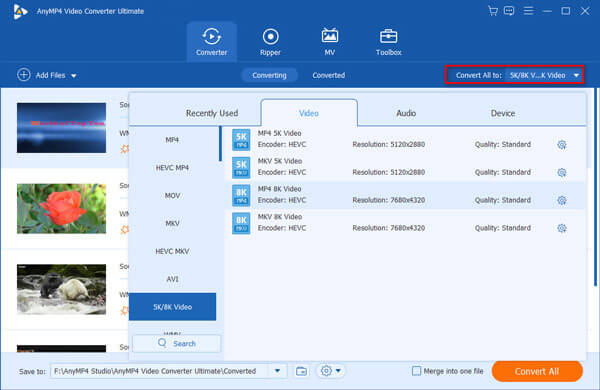
Шаг 3 Перейдите в нижнюю область и установите папку расположения в Сохранить поле. Когда будете готовы, нажмите на Конвертировать все кнопку, чтобы начать преобразование MKV в Xbox One. Когда это будет сделано, перенесите видео на USB-флешку и легко воспроизведите MKV на Xbox One.

Метод 2: как конвертировать MKV для Xbox One Online
Если у вас есть только несколько небольших файлов MKV, для которых не нужно настраивать различные параметры, Бесплатный онлайн видео конвертер - еще один бесплатный способ конвертировать MKV для Xbox One. Он также предоставляет различные параметры, с помощью которых вы можете выбрать желаемый формат выходного видео за один клик. Есть и другие бесплатный конвертер MKV в MP4 здесь.
Шаг 1 Откройте браузер и перейдите в онлайн-конвертер видео. Щелкните значок Запустите бесплатный конвертер и следуйте инструкциям, чтобы загрузить программу запуска на свой компьютер.
Шаг 2 После загрузки программа запуска появится автоматически. Щелкните значок Добавить файл в верхнем левом углу и загрузите файлы MKV, которые хотите воспроизвести на Xbox One.
Шаг 3 Найдите нижнюю область и выберите формат вывода видео, который поддерживает Xbox One, например MP4. Наконец, нажмите на Конвертировать кнопку, чтобы начать процесс преобразования.
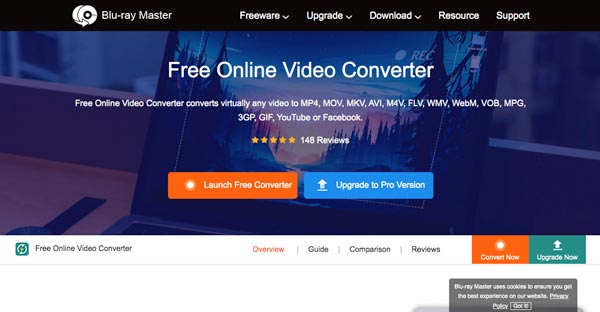
Часть 3: Часто задаваемые вопросы об игре в MKV на Xbox One
1. Почему одни файлы MKV воспроизводятся на Xbox One, а другие нет?
Как упоминалось выше, видеокодек и аудиокодек определяют, работает ли файл MKV с Xbox One или нет. Вы можете просто выбрать кодек H.264 и AAC для воспроизведения MKV на Xbox One. Если видео MKV закодированы другими кодеками, ваша игровая консоль не может их декодировать или воспроизводить видео.
2. Какие форматы видео поддерживает Xbox One?
Xbox One поддерживает видеоформаты: 3GP, 3GP2, ASF, AVI, DivX, H.264, MOV, MPEG-2, MPEG-4 SP / AVC, WMV HD и MKV. Поддерживаемые аудиоформаты включают AAC, ADTS, MP3, WAV и WMA. Если вы не можете воспроизвести MKV на Xbox One напрямую, это должно относиться к видеокодеку и аудиокодеку файла MKV.
3. Может ли Xbox 360 напрямую воспроизводить файлы MKV?
Xbox 360 предъявляет строгие требования к форматам ввода, и поддерживаются только WMV, AVI, H.264 и MPEG-4. Другими словами, невозможно напрямую воспроизвести MKV на Xbox 360. В качестве альтернативы вам придется конвертировать MKV в поддерживаемые форматы и играть на Xbox 360.
Заключение
Основываясь на приведенном выше руководстве, вы должны понимать, как без проблем воспроизводить любой файл MKV на Xbox One или Xbox 360. Вы можете столкнуться с тем, что MKV не может воспроизводить видео на консоли из-за проблемы совместимости. Просто узнайте больше о лучших способах конвертировать и воспроизводить MKV на Xbox и бесплатно загрузите программу, чтобы попробовать еще раз.
Что вы думаете об этом посте.
Рейтинг: 4.7 / 5 (125 голосов)
Ищете способ слушать музыку во время игр на Xbox One? Вот все, что вам нужно знать о том, как воспроизводить фоновую музыку на Xbox One.
Будет ли Plex воспроизводить файлы MKV? Почему вы не можете воспроизвести MKV на Plex Media Server? Просто узнайте больше о том, как воспроизводить файлы MKV из статьи.
Вот 5 способов записать игровой процесс на Xbox One за последние 30 секунд, 1 минуту, 5 минут, 10 минут, 1 час или даже больше. Таким образом, вы можете гибко записывать геймплей Xbox One.
Может ли Xbox One воспроизводить DVD? Как насчет Xbox 360? Не беспокойся об этом. Из этой статьи вы можете получить два рабочих способа пошагового воспроизведения DVD на консоли Xbox.
Читайте также:

